IPad: Jak włożyć lub wyjąć kartę SIM
Dowiedz się, jak uzyskać dostęp do karty SIM w Apple iPad dzięki temu poradnikowi.
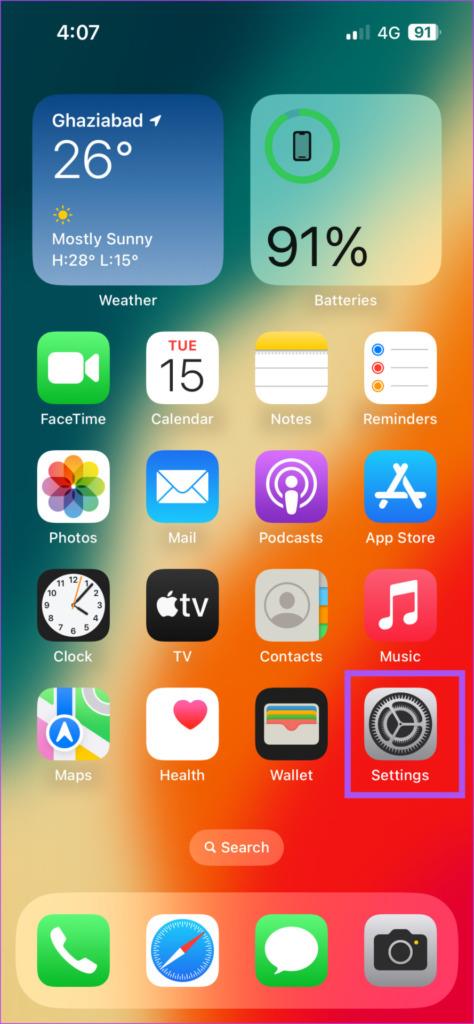
Apple zapewnia najlepsze funkcje zabezpieczeń dla iPhone'a, iPada i komputera Mac. Ponieważ rosnąca populacja użytkowników Apple należy do kategorii nieletnich, rodzice muszą zapewnić swoim dzieciom bezpieczne korzystanie z Internetu. Jako środek zapobiegawczy firma Apple wprowadziła funkcję ostrzegania o treściach wrażliwych.
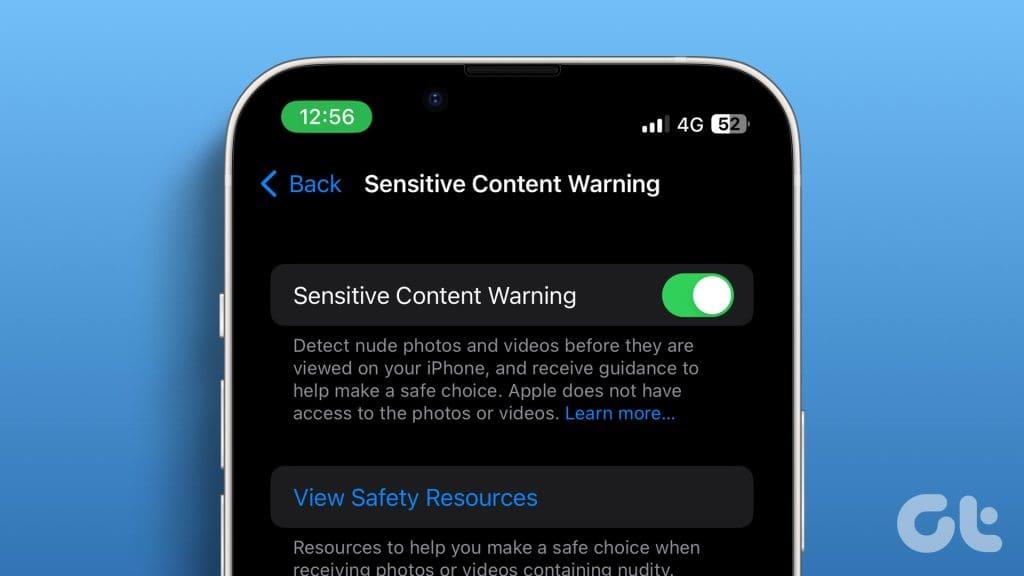
W tym poście znajdziesz instrukcje włączania ostrzeżenia o treści poufnej na iPhonie, iPadzie i komputerze Mac. Należy pamiętać, że używamy publicznych wersji beta odpowiedniego oprogramowania. Jednak ta funkcja będzie dostępna również po wydaniu stabilnego systemu operacyjnego.
Jak sama nazwa wskazuje, Ostrzeżenie o treściach wrażliwych może powiadomić Cię o ryzyku narażenia na treści wrażliwe, takie jak nagość, przemoc graficzna, znęcanie się nad zwierzętami i inne wyzwalające doświadczenia. Ta funkcja działa z usługami FaceTime, Wiadomościami, AirDrop i Plakatami kontaktowymi w aplikacji Kontakty. Jeśli otrzymasz jakąkolwiek formę multimediów lub zobaczysz poufne treści w takich aplikacjach, zostaniesz powiadomiony, abyś mógł dokonać bezpiecznego wyboru i uniknąć ich oglądania.
Ta funkcja została wprowadzona dla użytkowników iPhone'a wraz z premierą iOS 17. Zaczynamy od iPhone'a, ponieważ jest to najpopularniejsze urządzenie i jest podatne na otrzymywanie tak wrażliwych treści. Oto jak to włączyć.
Krok 1: Otwórz aplikację Ustawienia na swoim iPhonie i wybierz Prywatność i bezpieczeństwo.
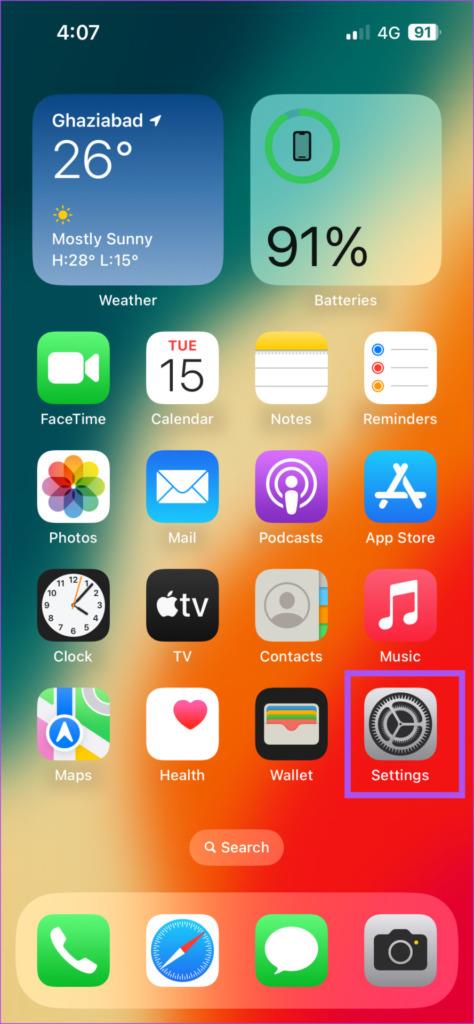
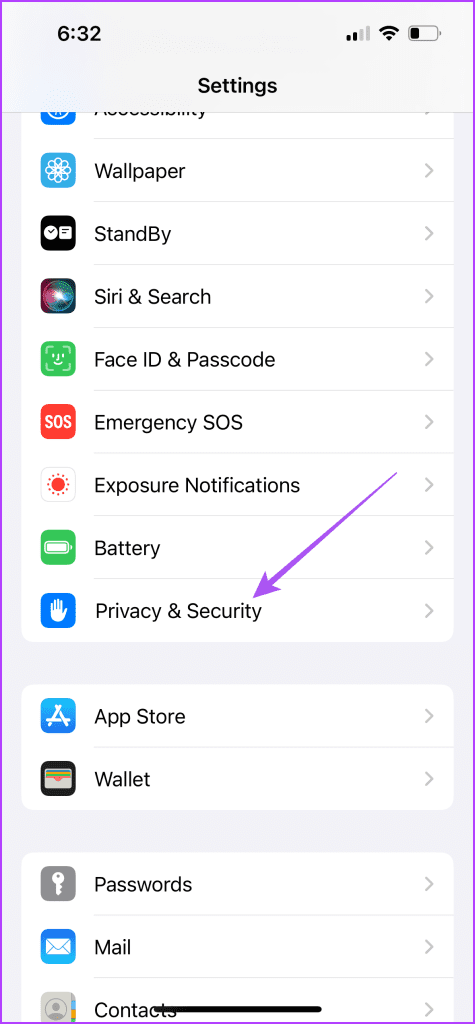
Krok 3: Przewiń w dół i dotknij Ostrzeżenie o treści wrażliwej.
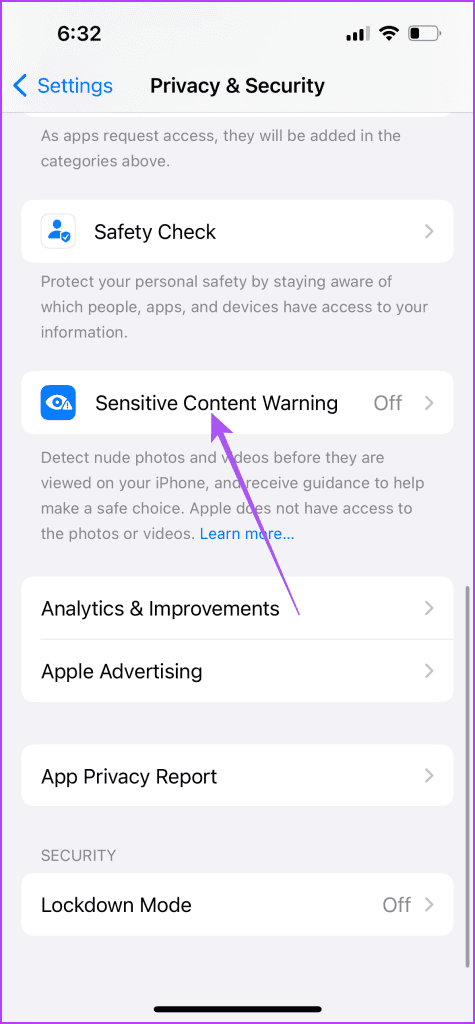
Krok 4: Stuknij przełącznik obok Ostrzeżenie o treści poufnej, aby go włączyć.
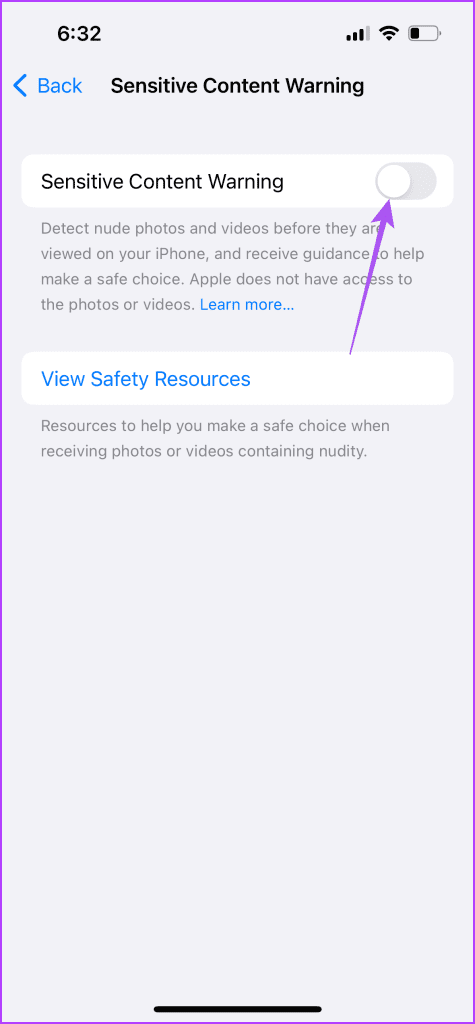
Możesz włączyć tę funkcję dla określonych aplikacji, takich jak Wiadomości, AirDrop, Kontakty i Wiadomości wideo.
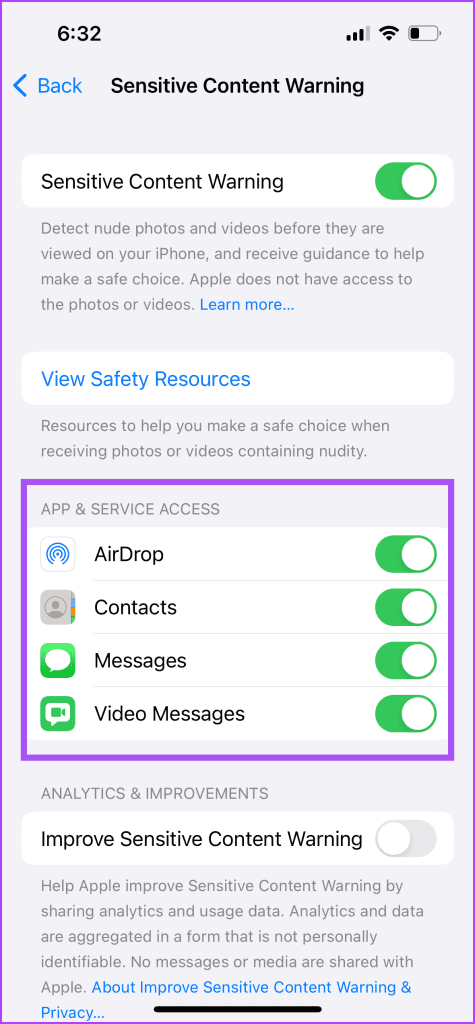
Możesz także przeglądać zasoby online, które pomogą Ci podejmować bardziej świadome decyzje w przypadku otrzymywania zdjęć lub filmów zawierających poufne materiały.
iPad jest również powszechny wśród nieletnich, ponieważ jest pierwszym gadżetem umożliwiającym dostęp do Internetu i aplikacji. Oprócz włączenia Kontroli rodzicielskiej możesz włączyć Ostrzeżenie o poufnych treściach, aby zapobiec ich ujawnieniu. Ta funkcja jest dostępna w aktualizacji iPadOS 17. Oto jak to włączyć.
Krok 1: Otwórz aplikację Ustawienia na iPadzie.

Krok 2: Wybierz Prywatność i bezpieczeństwo z lewego menu.
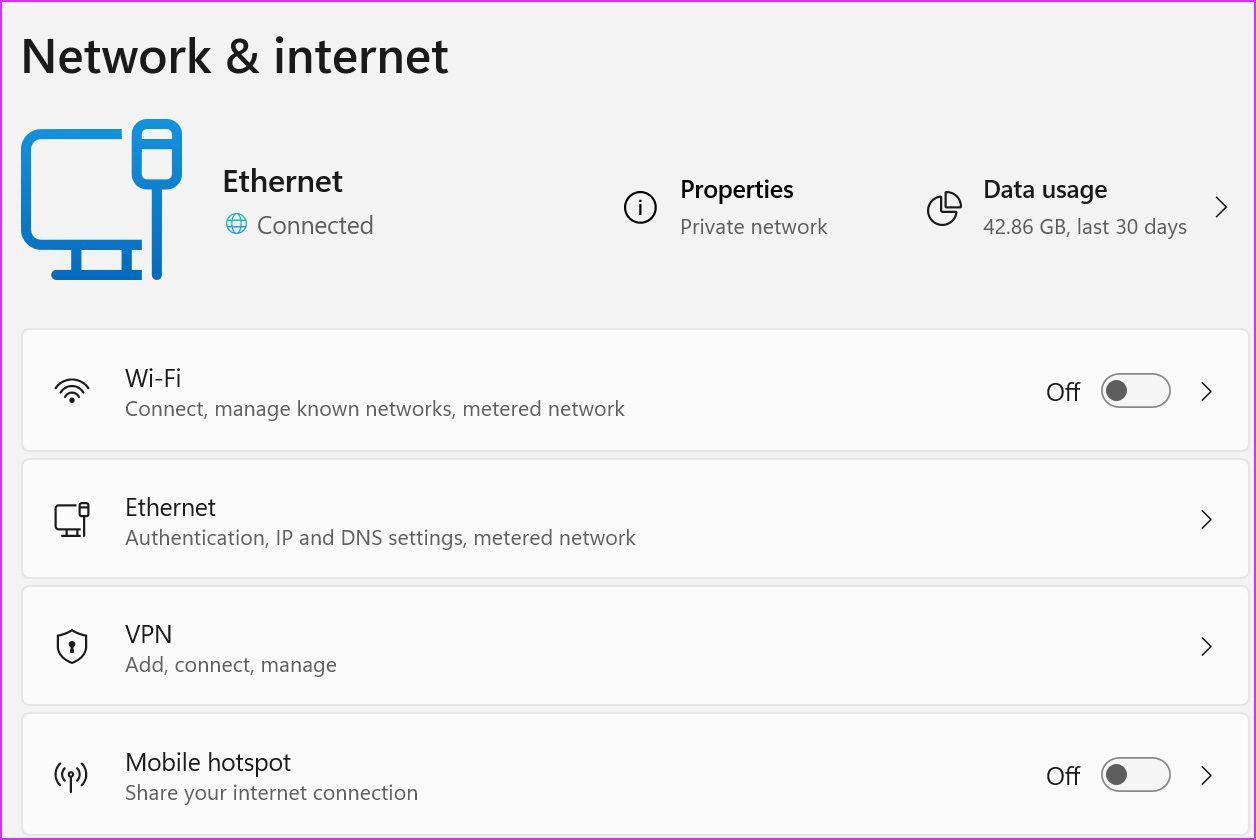
Krok 3: Przewiń w dół i dotknij Ostrzeżenie o treści wrażliwej.
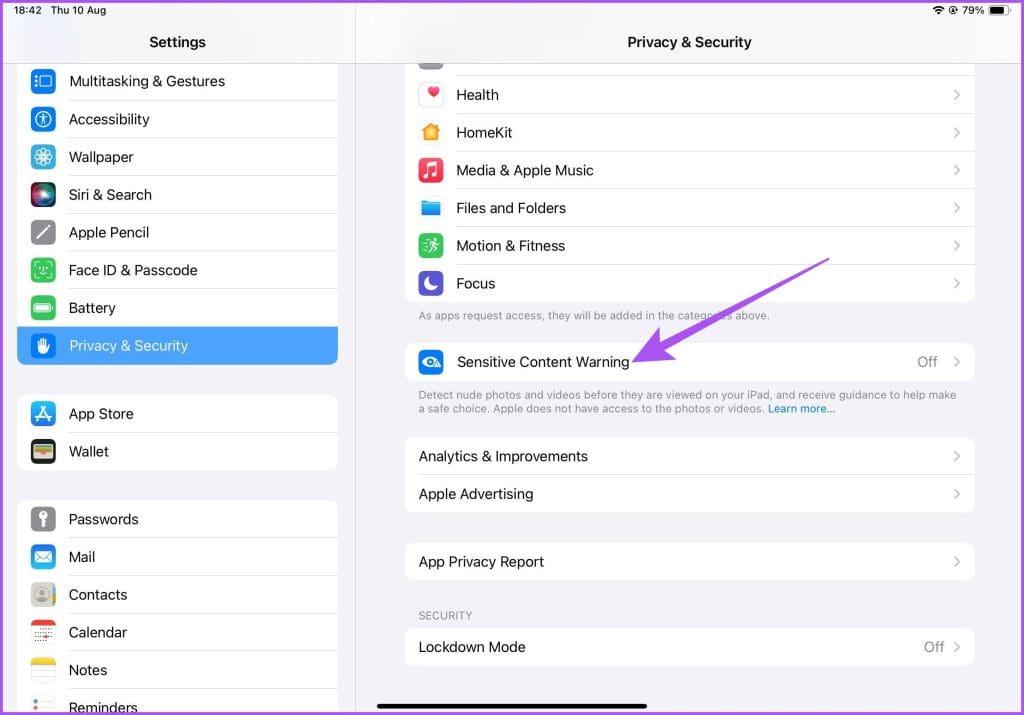
Krok 4: Stuknij przełącznik obok Ostrzeżenie o treści poufnej, aby go włączyć.
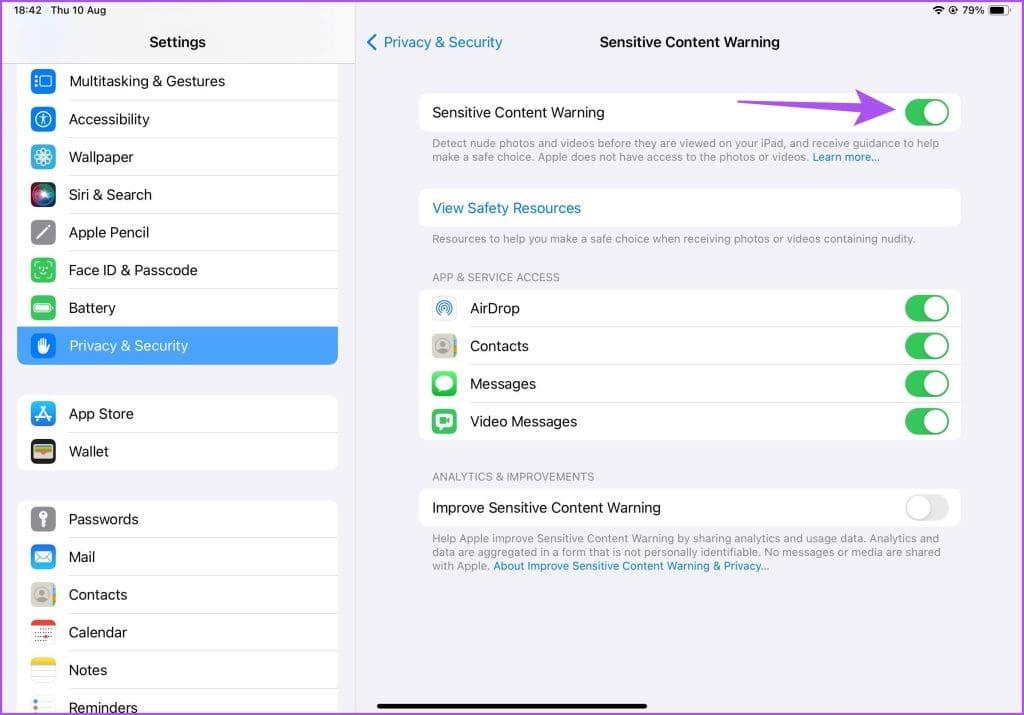
Następnie możesz wybrać aplikacje, w których ta funkcja powinna działać.
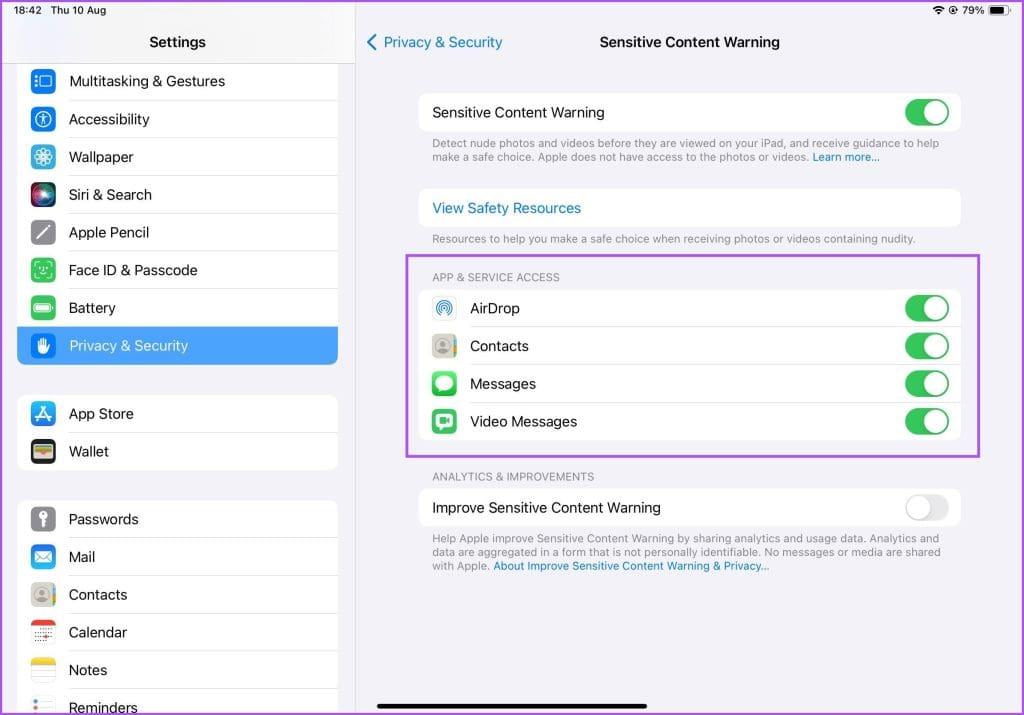
Jeśli Twoje dziecko otrzyma wrażliwe zdjęcie lub film, Apple wykryje je automatycznie i zamazuje. Pojawi się komunikat „To może być poufne”. Możesz dotknąć Pokaż, aby zobaczyć wiadomość.
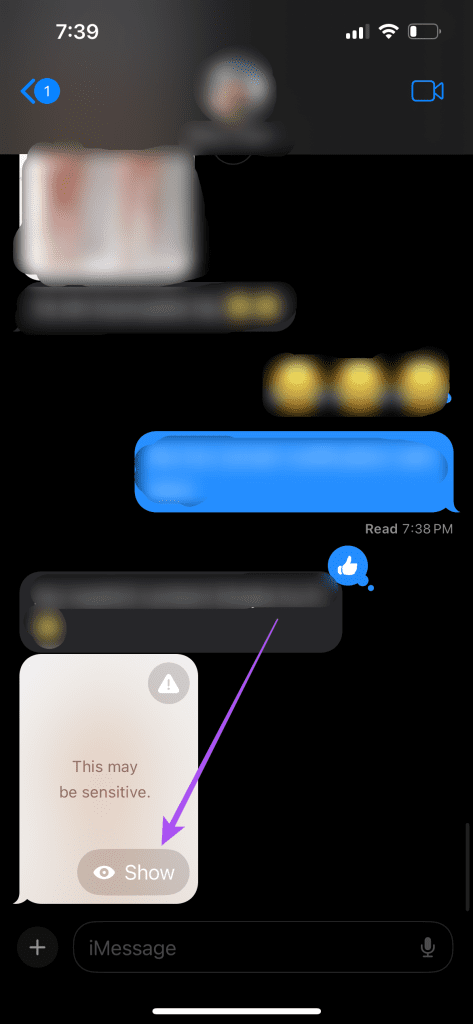
Aby uniknąć wyświetlenia wiadomości, dotknij ikony wykrzyknika w prawym górnym rogu obrazu lub filmu. Możesz skontaktować się z zasobami online w celu uzyskania pomocy lub zablokować kontakt.
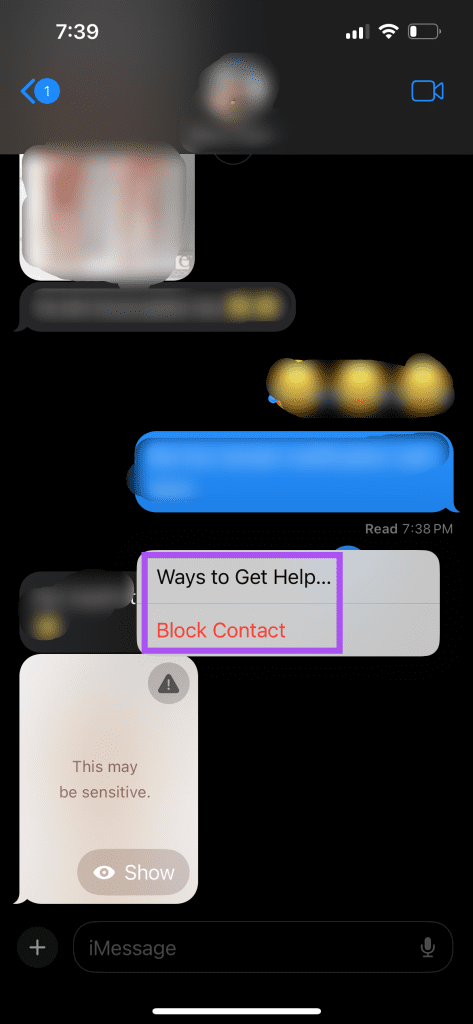
W przypadku użytkowników komputerów Mac ta funkcja jest dostępna w aktualizacji systemu macOS Sonoma. Oto jak włączyć Ostrzeżenie o treści poufnej na komputerze Mac.
Krok 1: Naciśnij skrót klawiaturowy Command + Spacja, aby otworzyć wyszukiwanie Spotlight, wpisz Ustawienia systemowe i naciśnij Return.
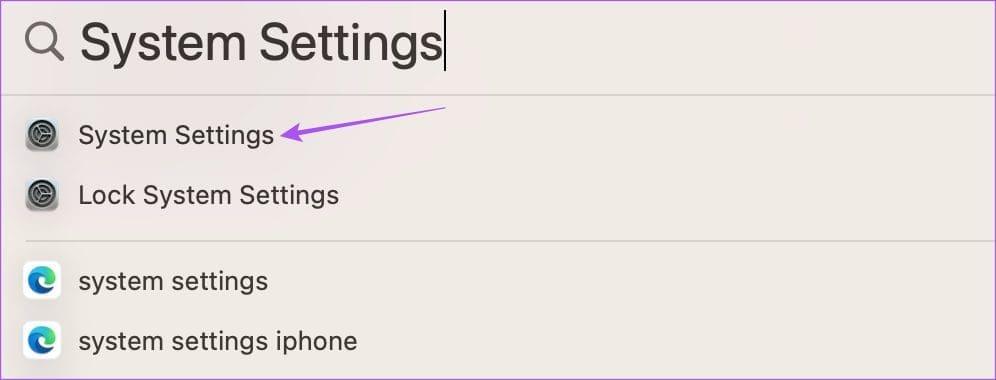
Krok 2: Wybierz Prywatność i bezpieczeństwo z lewego menu.
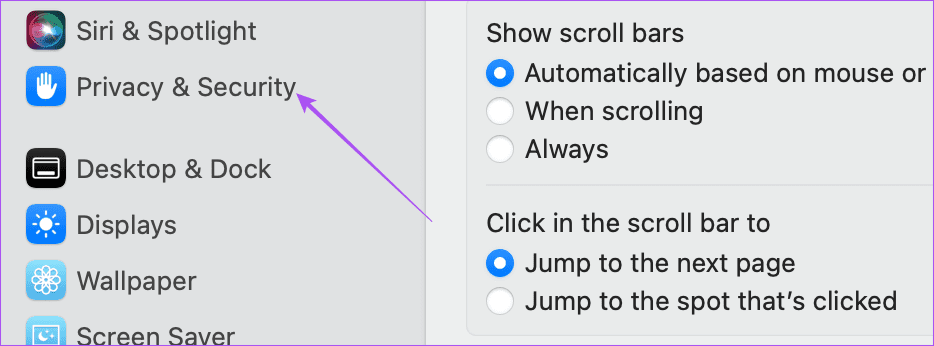
Krok 3: Przewiń w dół po prawej stronie i kliknij Ostrzeżenie o treści wrażliwej.
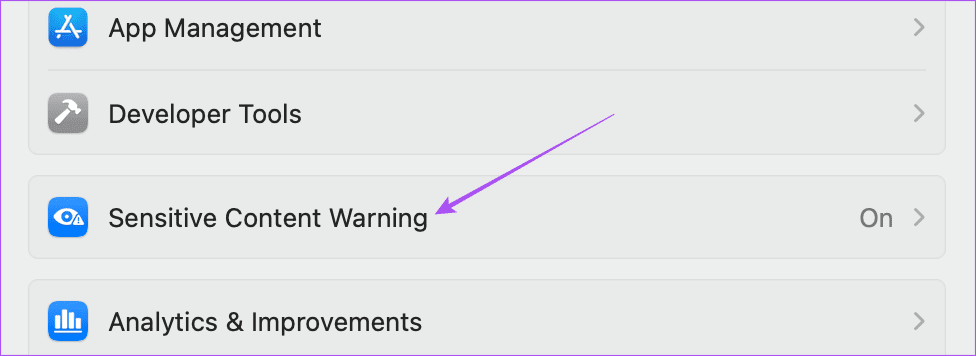
Krok 4: Kliknij przełącznik obok Ostrzeżenie o treści poufnej, aby włączyć tę funkcję.
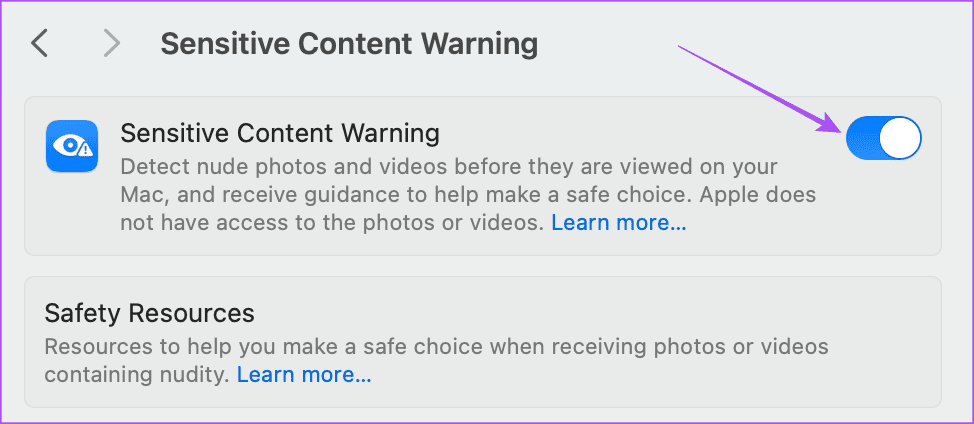
Wybierz aplikacje, w których chcesz włączyć tę funkcję.
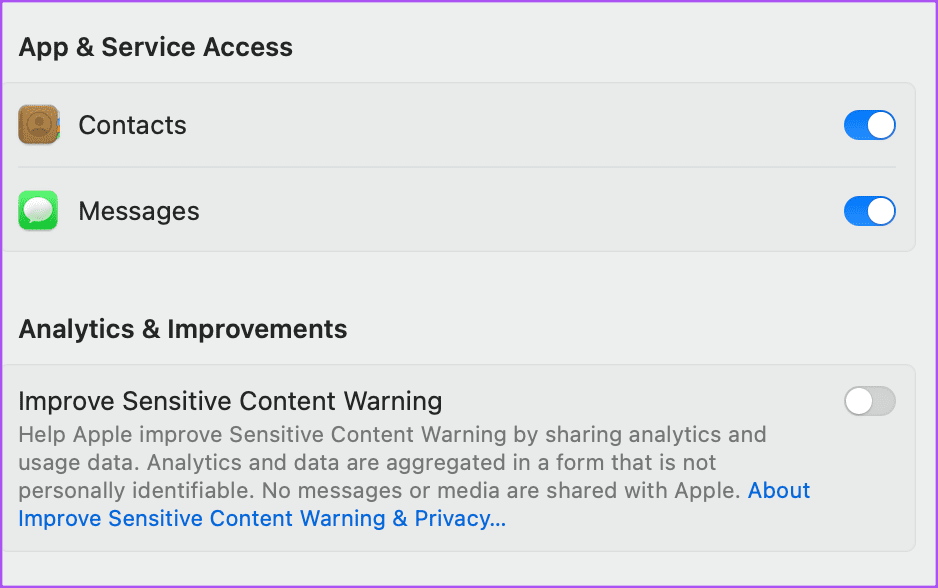
Po włączeniu zobaczysz rozmyte zdjęcie lub film jak na iPhonie. Możesz zobaczyć te multimedia, zablokować kontakt, który Ci je wysłał, lub skontaktować się z zasobami online w celu uzyskania pomocy.
Możesz także przeczytać nasz post, jeśli Twój Mac nie pyta o hasło po przebudzeniu ze snu .
Włączenie ostrzeżenia o poufnych treściach na iPhonie, iPadzie i komputerze Mac może zapewnić Ci spokój ducha. Ta funkcja jest również przydatna dla nauczycieli, którzy mogą edukować rodziców swoich uczniów, jak włączyć tę funkcję na urządzeniach Apple. Oprócz tego możesz także generować silne hasła na iPhonie, iPadzie i komputerze Mac . Ma to miejsce podczas przeglądania witryny internetowej i chęci utworzenia hasła, które nie zostanie naruszone. Ta funkcja może pomóc w automatycznym wygenerowaniu silnego hasła dla różnych często odwiedzanych witryn internetowych na urządzeniach Apple.
Dowiedz się, jak uzyskać dostęp do karty SIM w Apple iPad dzięki temu poradnikowi.
W tym poście omawiamy, jak rozwiązać problem, w którym funkcje nawigacyjne i GPS nie działają poprawnie na Apple iPhone.
Rozwiąż błąd, w którym nie można otworzyć strony, zbyt wiele przekierowań. Pojawia się on podczas przeglądania Internetu na iPhonie lub iPadzie firmy Apple.
Chcesz pomieszać sprawy i zmienić ikonę aplikacji na iPhonie? Oto sprytne obejście wykorzystujące natywną aplikację Skróty, która może Ci w tym pomóc.
Chcesz się dowiedzieć, czy możesz pobrać rozszerzenia do Chrome na iPada? Przeczytaj ten artykuł, aby odkryć najlepszą odpowiedź i alternatywy w 2023 roku.
Jeśli masz zegarek Apple Watch, musisz nauczyć się blokować i odblokowywać zegarek Apple. Możesz także odblokować zegarek Apple Watch za pomocą iPhonea.
Możesz używać dwóch kont Snapchat lub wielu kont Snapchat na jednym iPhonie. Wykonaj poniższe czynności, aby mieć 2 konta Snapchat na 1 iPhonie.
Ustaw swój Apple iPhone lub iPad na automatyczne pisanie wielkimi literami lub wyłącz tę funkcję za pomocą tego szczegółowego samouczka.
Szukasz tapet z efektem głębi na iOS 16 dla swojego iPhone
Za pomocą ikony (i) na Apple Watch możesz uzyskać istotne informacje o swoim urządzeniu. Poznaj wszystkie ikony Apple Watch i ich znaczenie.







